Cómo crear una declaración de ingresos en Excel
Las empresas, tanto grandes como pequeñas, necesitan realizar un seguimiento de su desempeño. Es por eso que los estados financieros, como el balance general y el estado de resultados, son útiles.
Para verificar el desempeño de su negocio, ni siquiera necesita un contador o un software de contabilidad. Excel puede ayudarlo a hacer sus propias declaraciones si sigue las instrucciones.
Para ayudarlo a preparar sus estados de cuenta, aquí hay una guía sobre cómo hacer un estado de resultados.
¿Qué es una declaración de ingresos?
Este documento es bastante simple. Todo lo que necesita recordar es esta fórmula:
Net Income = (Total Revenue + Gains) - (Total Expenses + Losses)Una vez que haya creado su declaración de ingresos, verá cuánto ha ganado (o perdido) en un período. También verá la cantidad que está ganando o gastando por categoría.
Esta información le permitirá ver su eficiencia. Los datos también le dirán qué aspectos de su negocio necesitan mejorar.
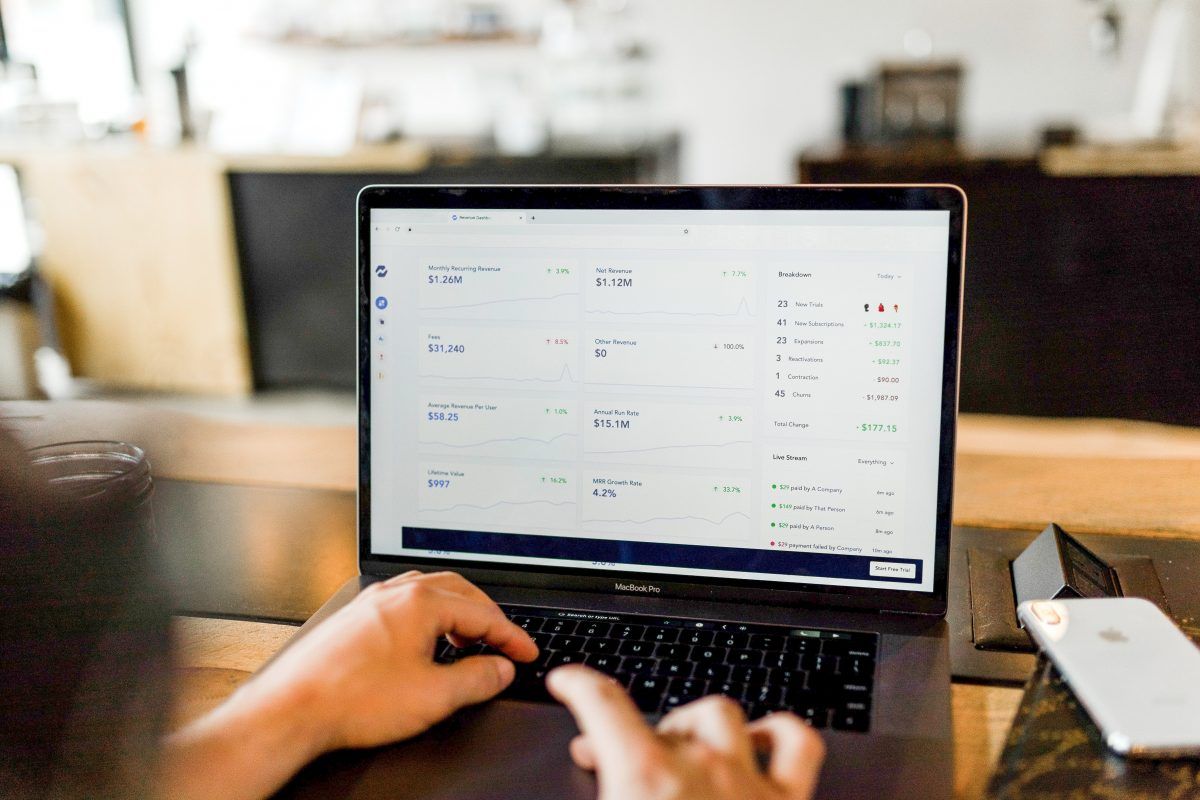
1. Elija su período
La mayoría de los estados de resultados se preparan anualmente. De esa manera, puede ver cómo le fue el año anterior y qué puede mejorar.
Sin embargo, puede crear declaraciones de ingresos trimestrales (o incluso mensuales). Esto es particularmente útil si su negocio es nuevo o si está cambiando de estrategia. Eso es porque le permite ver el impacto general de los cambios que realiza.
2. Tenga su diario a mano
Es necesario llevar registros precisos para cualquier declaración que haga. Es por eso que las empresas necesitan llevar un registro de sus transacciones financieras en un diario.
Si aún no ha iniciado un diario, puede crear su estado de resultados con sus recibos, extractos bancarios y otros registros. Siempre que tenga los detalles completos, puede hacer un estado de resultados razonablemente preciso.
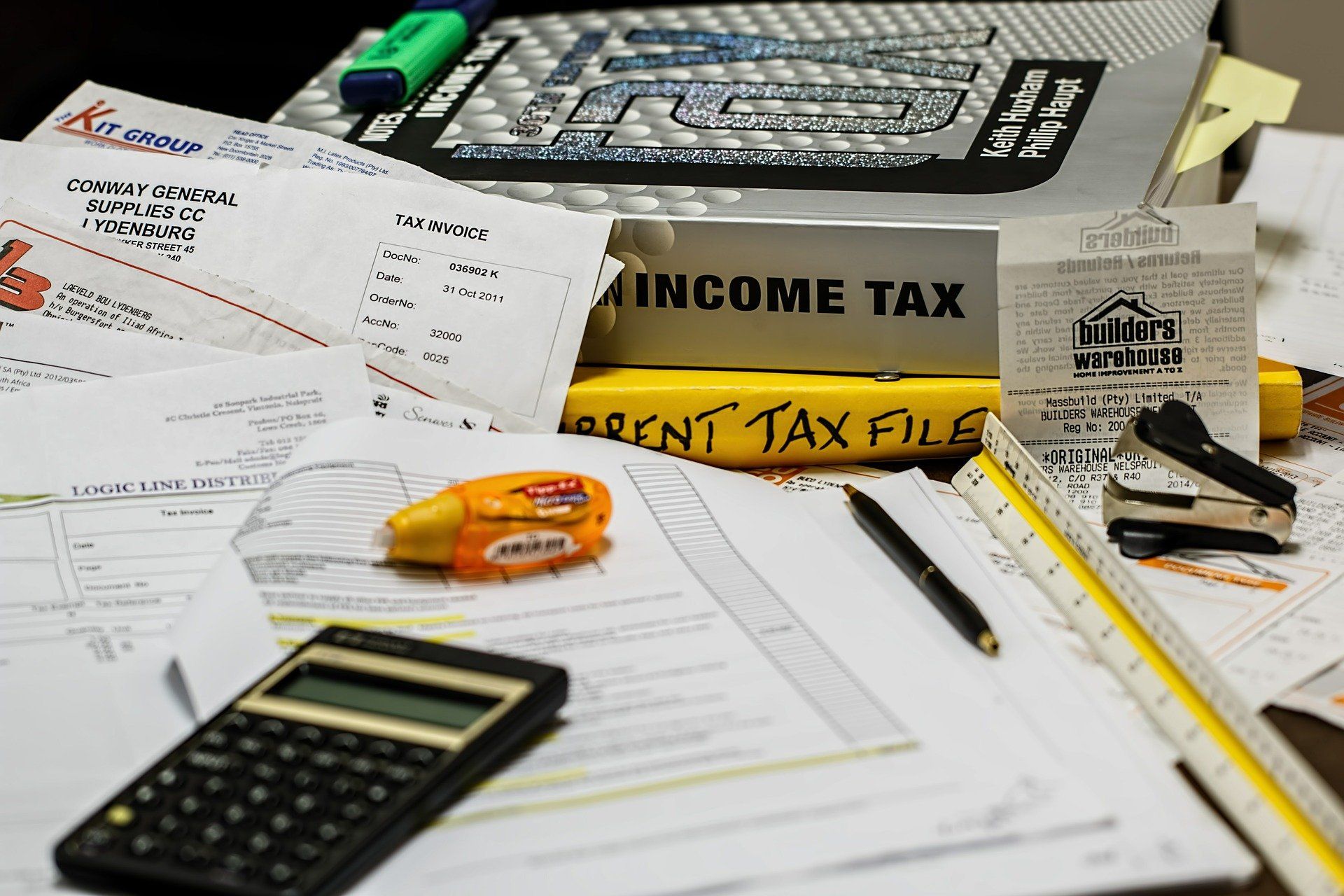
3. Organice su información
Antes de seguir adelante con la creación del estado de resultados, primero debe organizarlos. Este documento tiene cuatro categorías principales:
- Sección de Ingresos / Beneficios : se refiere al dinero ganado y gastado bajo el propósito principal de su empresa.
- Gastos operativos : se refiere a los gastos del día a día de su empresa. Estos son sus gastos necesarios para administrar su negocio.
- Ganancias (pérdidas) de operaciones continuas : se refiere a sus gastos por intereses, impuestos y otros movimientos de efectivo no relacionados con las operaciones.
- Eventos no recurrentes : se refiere a ganancias y pérdidas no recurrentes significativas. Estos podrían ser la venta o compra de activos importantes, ingresos por operaciones discontinuadas, consideraciones contables y otros elementos.
Encuentre en qué sección se encuentra cada transacción para que sea más fácil completar su archivo de Excel más adelante.
4.Haga el archivo de Excel
- Para hacer su declaración de ingresos, primero, abra Microsoft Excel y luego cree un nuevo archivo .
- En la primera celda, escriba el Estado de resultados de [Nombre de la empresa] . Esto le ayuda a organizar sus archivos, especialmente si necesita imprimir este documento.
- Salte una fila y luego escriba Período cubierto . Esto muestra qué fechas están cubiertas por este estado de resultados.
5. Encuentre sus subcategorías
Las cuatro categorías proporcionadas siguen siendo las mismas en la mayoría de las empresas. Sin embargo, las secciones a continuación cambiarán de una empresa a otra.
Para ayudarlo a elegir qué sección colocar, aquí hay algunos ejemplos:
1. Ingresos
- Ventas
- Ventas brutas
- Mercancía mala
- Las ventas netas
- Costo de los bienes vendidos: se refiere a su capital para su inventario. Esto solo es aplicable si su empresa se ocupa de artículos físicos. Si tiene una empresa basada en servicios, puede omitir esta sección.
- Inventario inicial
- Bienes comprados
- Materias primas
- Mano de obra manufacturera
- Total de bienes disponibles
- Acabando el inventario
- Costo total de bienes vendidos
- Ganancia (pérdida) bruta
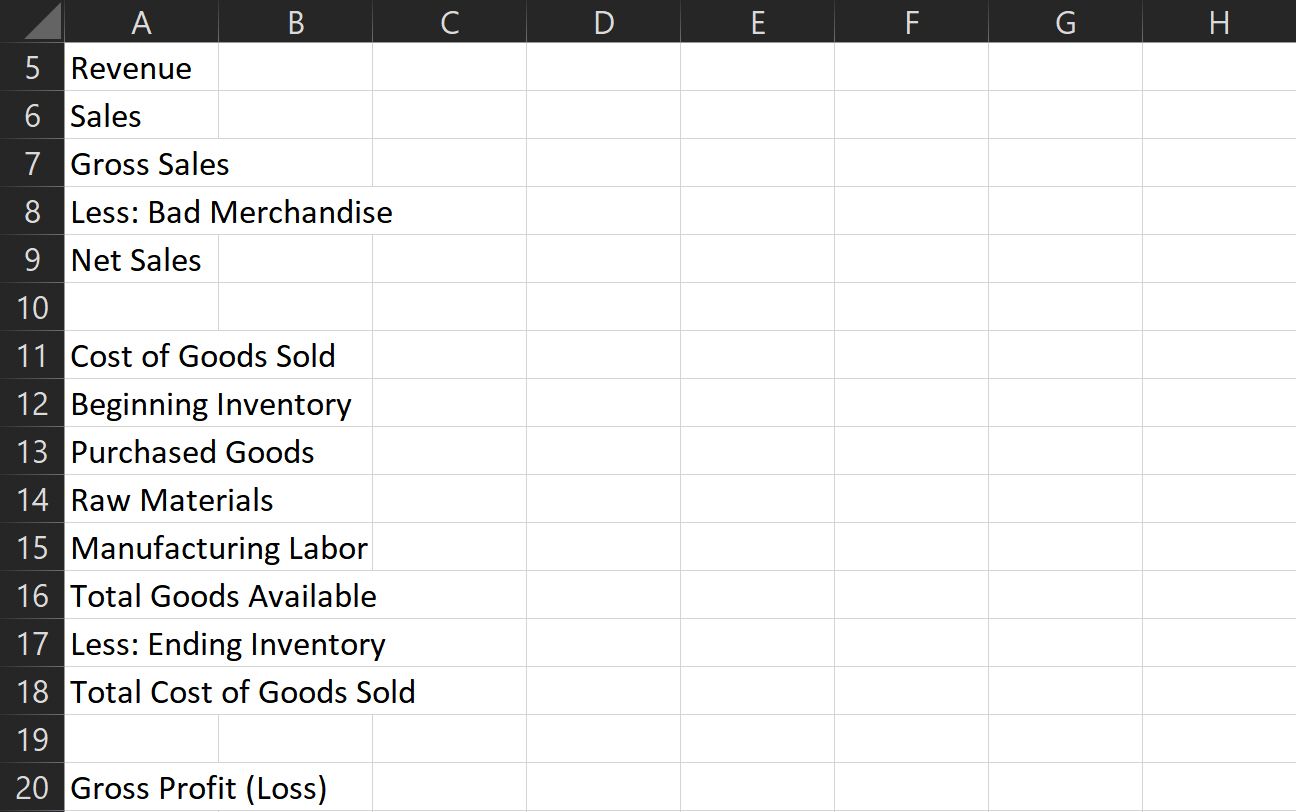
2. Gastos operativos
- Sueldos
- Renta
- Utilidades
- Transporte
- Publicidad
- Márketing
- Otros
- Gastos totales de operación
- Utilidad (pérdida) operativa
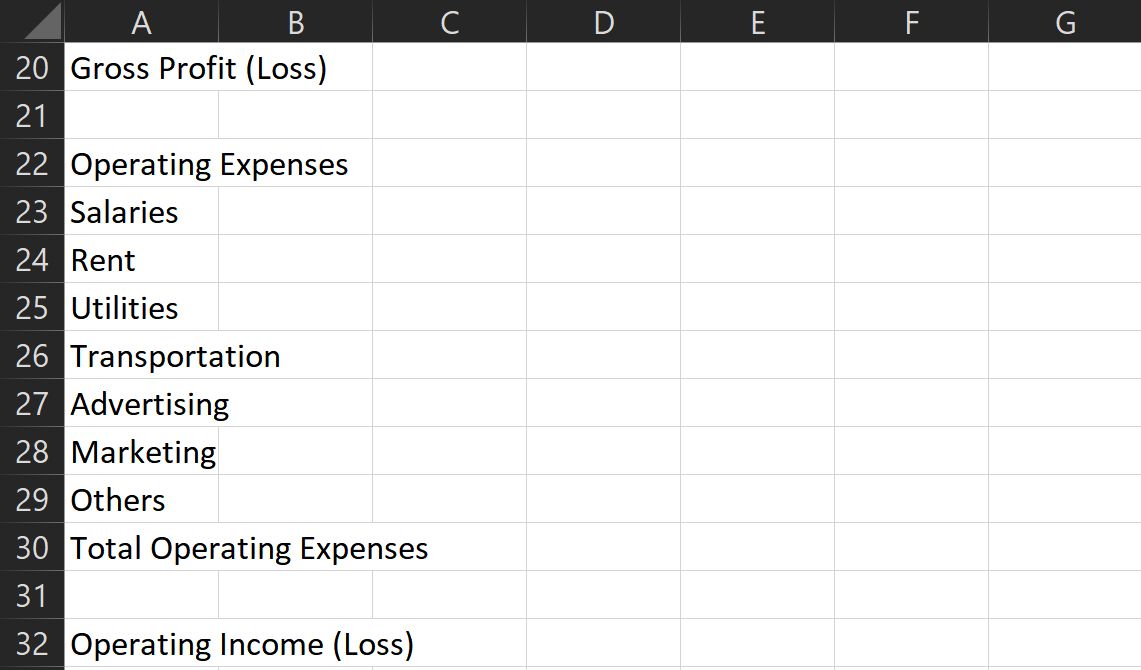
3. Ganancias (pérdidas) de operaciones continuas
- Otras ganancias
- Otros gastos
- Gastos por intereses
- Ganancias (pérdidas) totales de operaciones continuas
- Ingresos antes de impuestos
- Gastos de impuestos
- Ingresos (pérdidas) de operaciones continuas
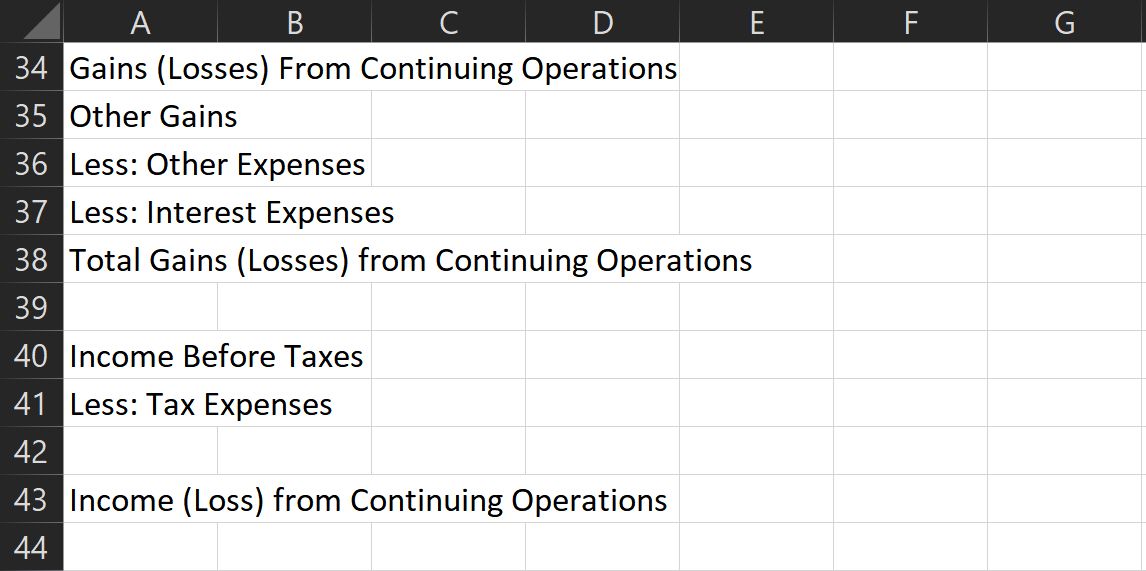
4. Eventos no recurrentes
- Ingreso por operaciones interrumpidas
- Pérdidas por operaciones discontinuadas
- Beneficios de artículos extraordinarios
- Pérdidas por artículos extraordinarios
- Ganancias por cambios contables
- Pérdidas por cambios contables
- Ganancias (pérdidas) totales de eventos no recurrentes
- Lngresos netos
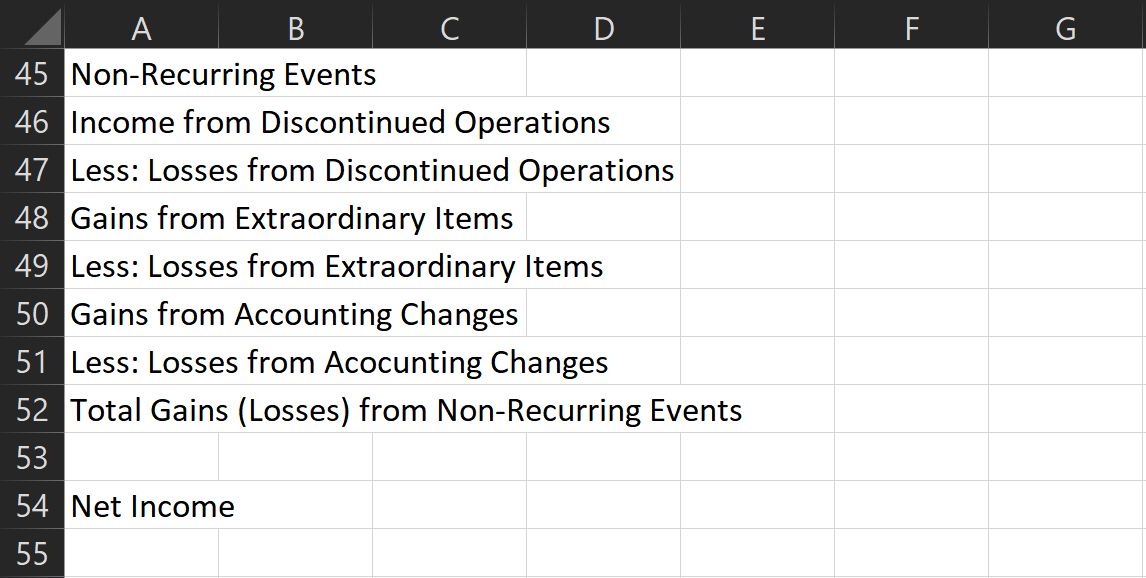
Estas categorías son las que la mayoría de las empresas utilizan para su estado de resultados. Sin embargo, siéntase libre de cambiar esto como mejor le parezca.
Siempre agregue espacios entre categorías y secciones de subcategorías. Esto asegura que no se confunda con información compacta.
Sangra cada subsección para ayudar a diferenciarla de otras secciones. En la cinta Inicio , puede encontrar el botón Sangría en Alineación .
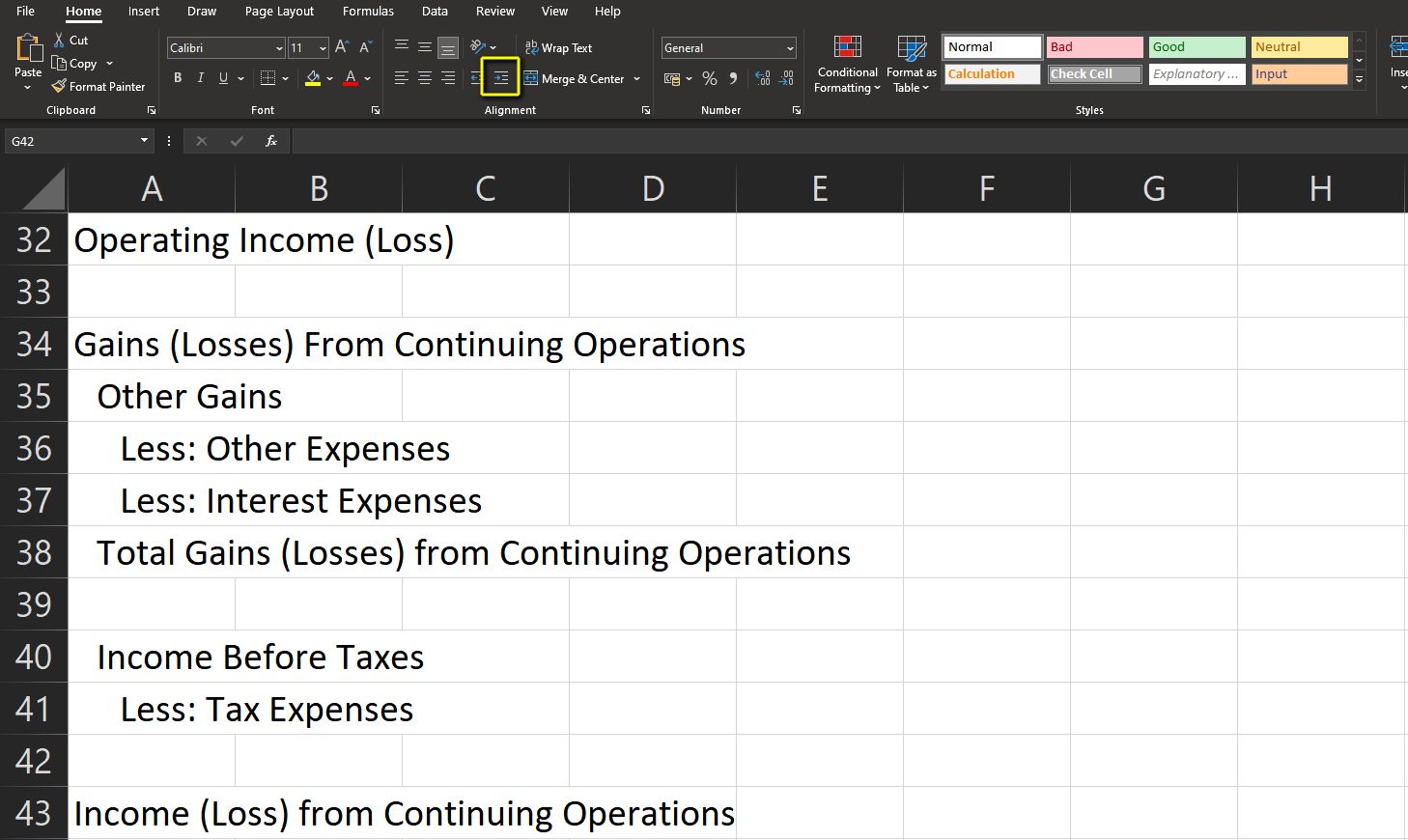
También puede cambiar el tamaño de las columnas para asegurarse de que encaja todo el contenido. Hágalo haciendo doble clic en la línea entre las columnas A y B.
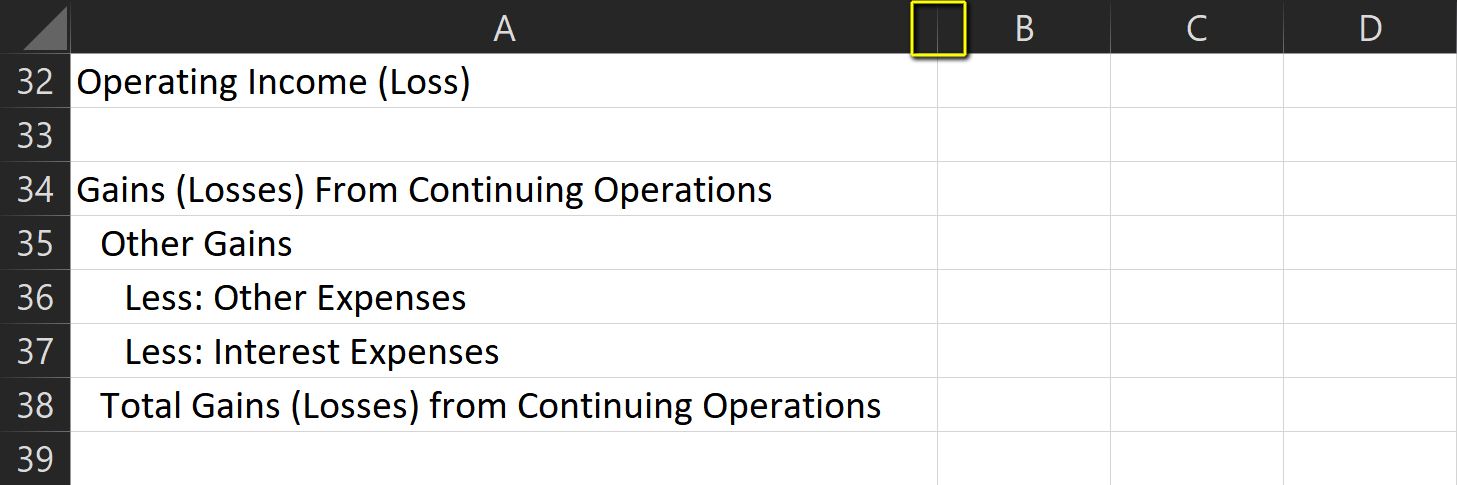
6. Prepare sus fórmulas
Las fórmulas de su estado de resultados son sencillas. Después de todo, es solo cuestión de sumar o restar valores.
Sin embargo, todos los valores están conectados, por lo que debe tener cuidado al escribir sus fórmulas. Primero, prepare la fórmula para las ventas netas. Todo lo que necesita es encontrar la suma de las entradas aquí.
Para hacerlo, escriba = SUMA ( y luego seleccione todas las entradas en la subsección Ventas . No olvide mantener presionada la tecla Mayús para seleccionar varias celdas.
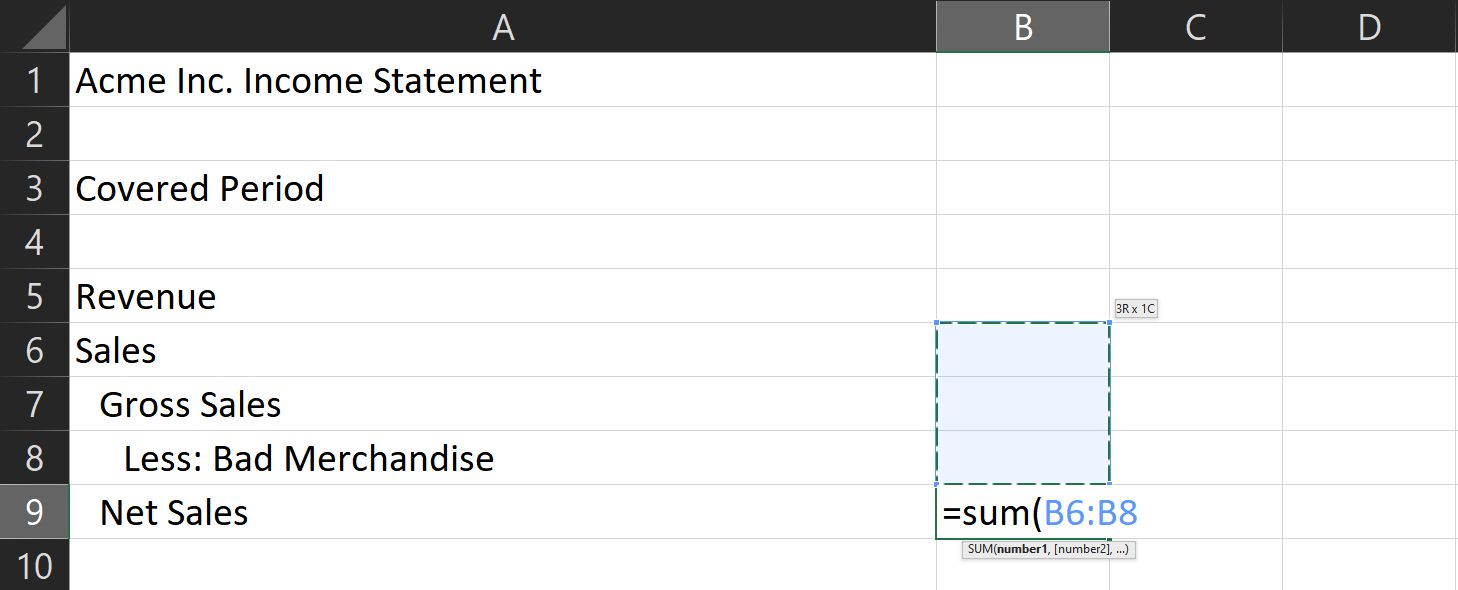
La sección Costo de los bienes vendidos tiene dos subtotales. El primero es Total de bienes disponibles . Esta es la suma de todo su inventario actual. Para encontrar este valor, repita la fórmula anterior y seleccione todas las entradas arriba de Total de bienes disponibles .
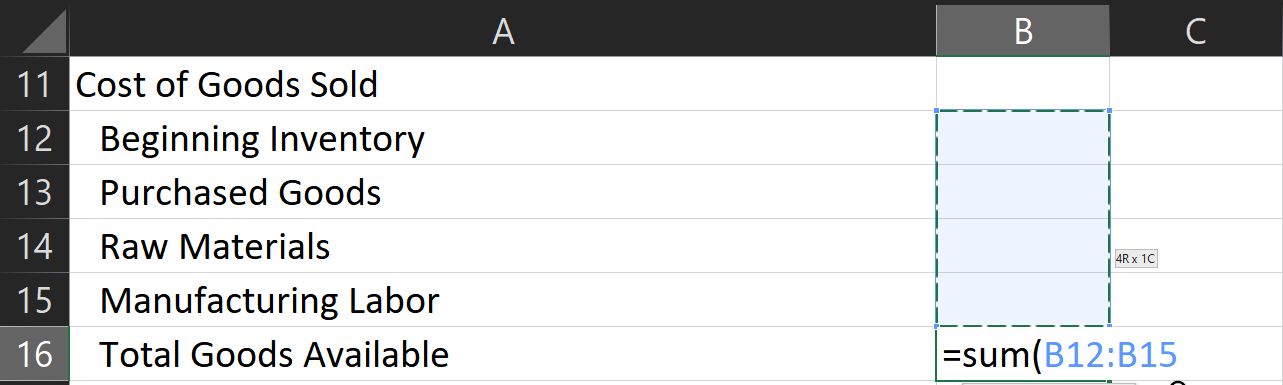
El costo total de los bienes vendidos es la suma del total de bienes disponibles y menos: inventario final. Su fórmula es = SUMA ([Total de bienes disponibles]: [Menos: Inventario final])
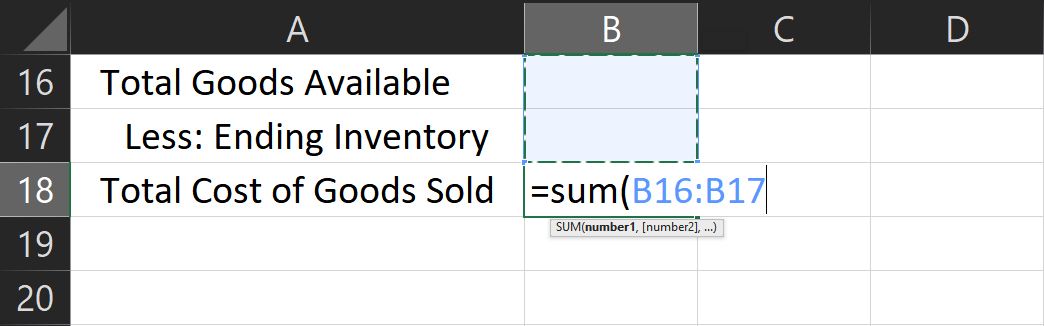
Una vez que tenga ese valor, calcule su beneficio bruto con esta fórmula: = [Ventas netas] – [Costo total de los bienes vendidos]
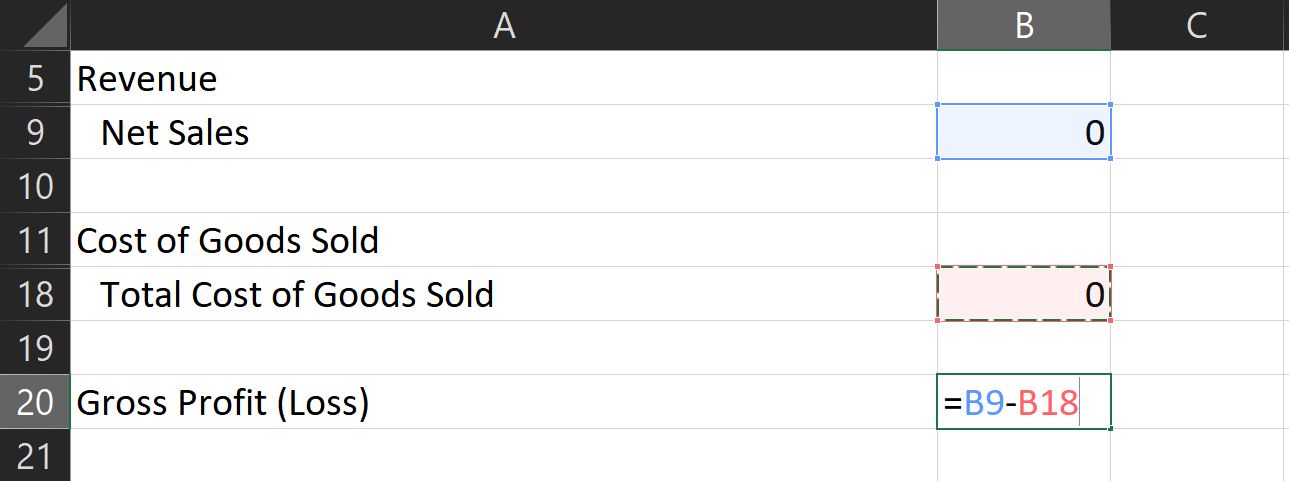
La fórmula para los gastos operativos totales es como la que se usa en las ventas netas. Use = SUM ( luego seleccione todas las celdas de esta subcategoría.
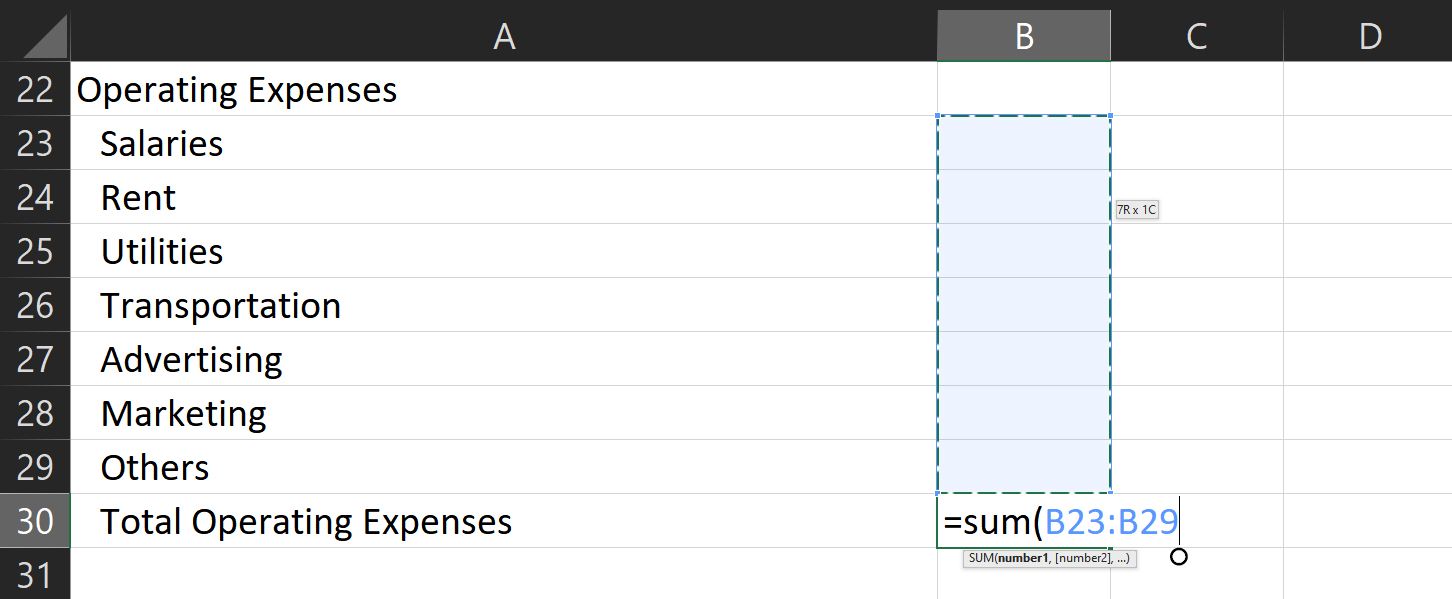
Para calcular su ingreso (pérdida) operativo, utilice la fórmula = [Ganancia (pérdida) bruta] – [Gastos operativos totales] .
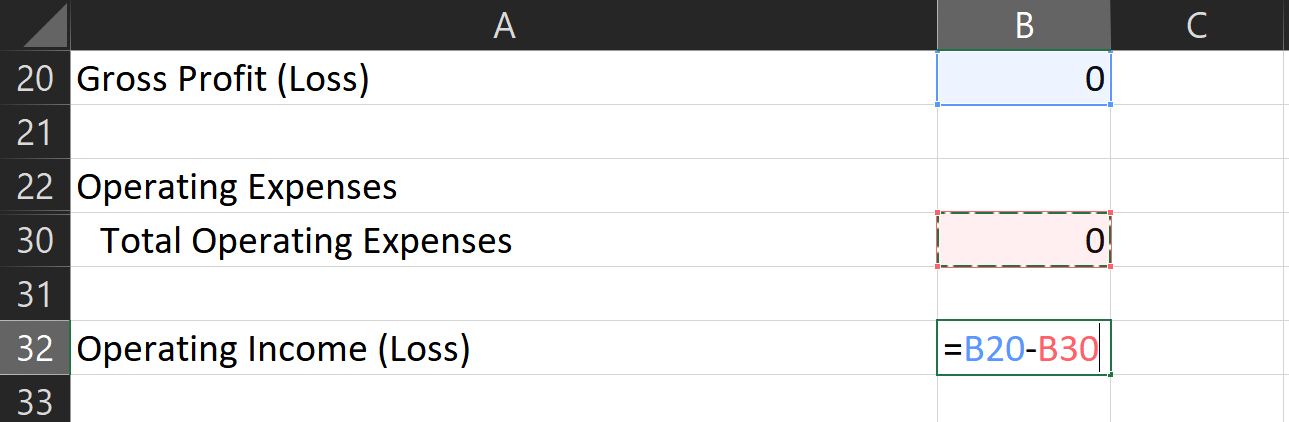
Calcule sus ganancias (pérdidas) totales de operaciones continuas utilizando la función de suma. Luego, una vez que tenga esa cantidad, encuentre su ingreso antes de impuestos con esta fórmula: = [Ingresos (pérdidas) operativos] + [Ganancias (pérdidas) totales] .

Para obtener sus ingresos de operaciones continuas, sume su ingreso antes de impuestos, menos: valor de gastos tributarios e ingreso operativo.
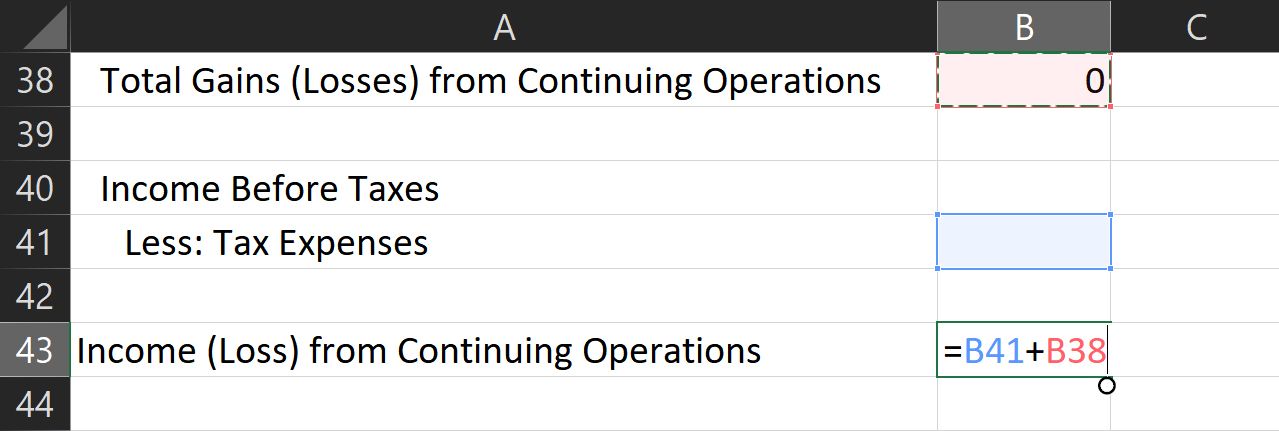
Luego, debe encontrar las ganancias / pérdidas totales de eventos no recurrentes. Utilice la función SUMA para hacer esto.

Para calcular la utilidad neta, agregue los ingresos de operaciones continuas y las ganancias o pérdidas no recurrentes.
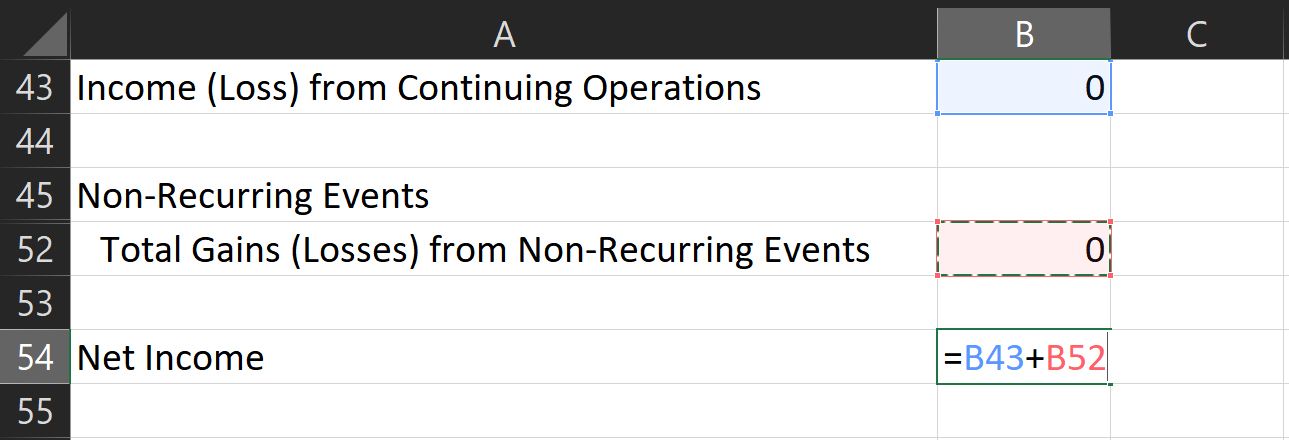
7. Formatee su documento
Para que su documento sea más fácil de leer, formatéelo para que los números negativos aparezcan en rojo. Haga esto para que pueda analizar rápidamente su declaración con solo un vistazo.
Para hacer eso, seleccione todos sus datos. Luego, busque el menú desplegable en la sección Número en la cinta de Inicio .
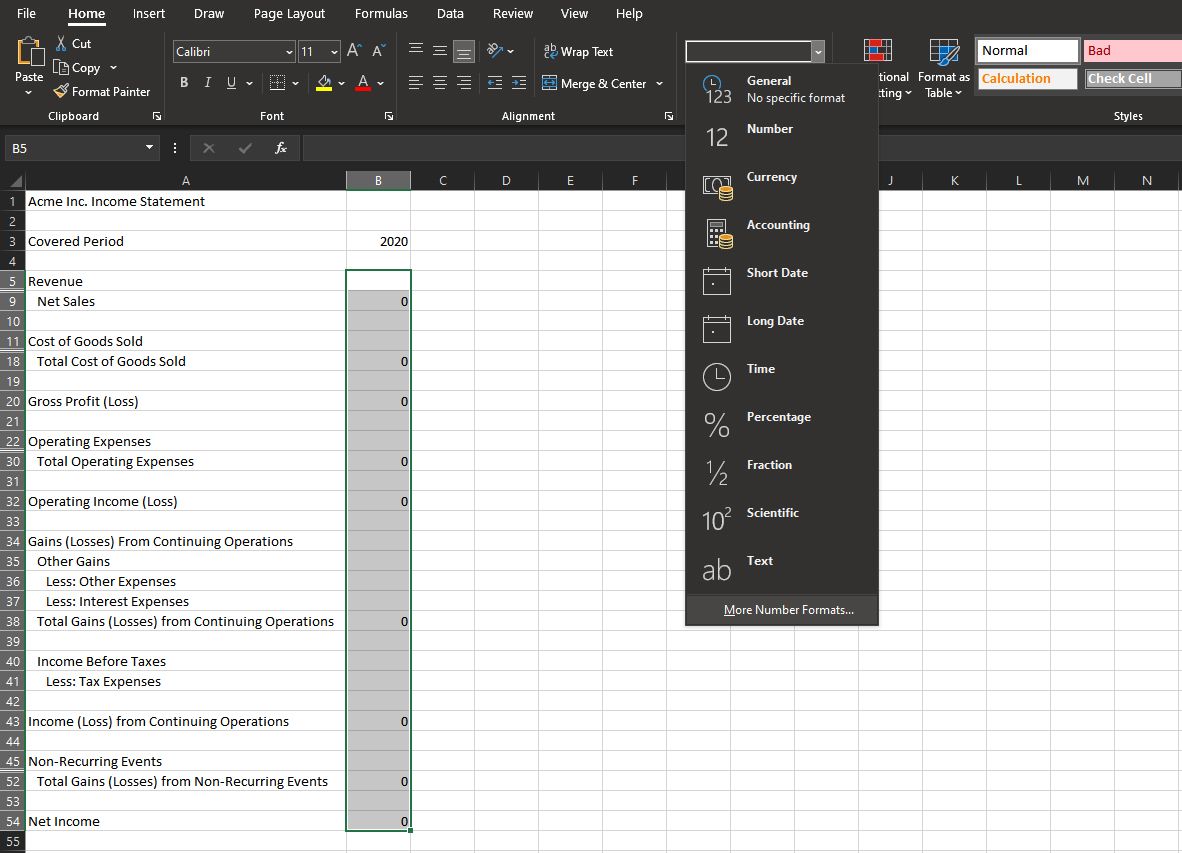
- Elija más formatos de número …
- Verá una nueva ventana titulada Formato de celdas . Busque la pestaña Número en la fila superior.
- Haga clic en él, luego, en la subventana Categoría , elija Moneda .
- Encuentre el símbolo correcto que represente su moneda con precisión.
- Luego, en la subventana Números negativos:, seleccione – $ 1234.10 con una opción de color de fuente roja .
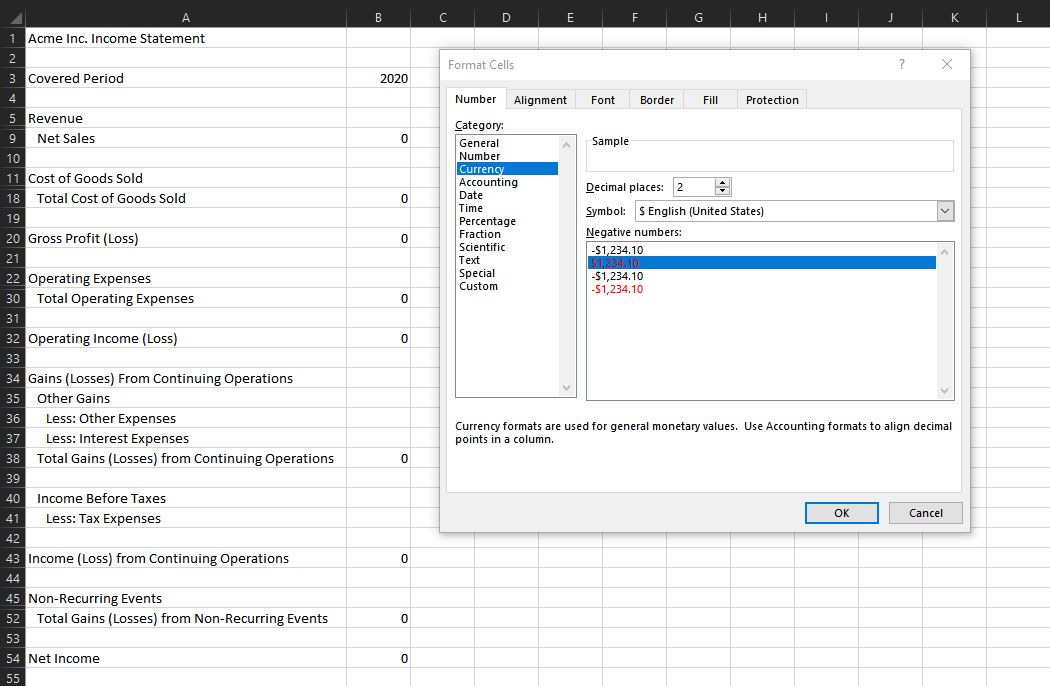
Luego, debería ver todos los valores negativos en sus datos, lo que facilita su búsqueda y visualización.
Además, seleccione cada categoría, subtotal y fila de total y asigne diferentes colores. Esto hace que sea más fácil de leer y le da a su declaración de ingresos un aspecto profesional.
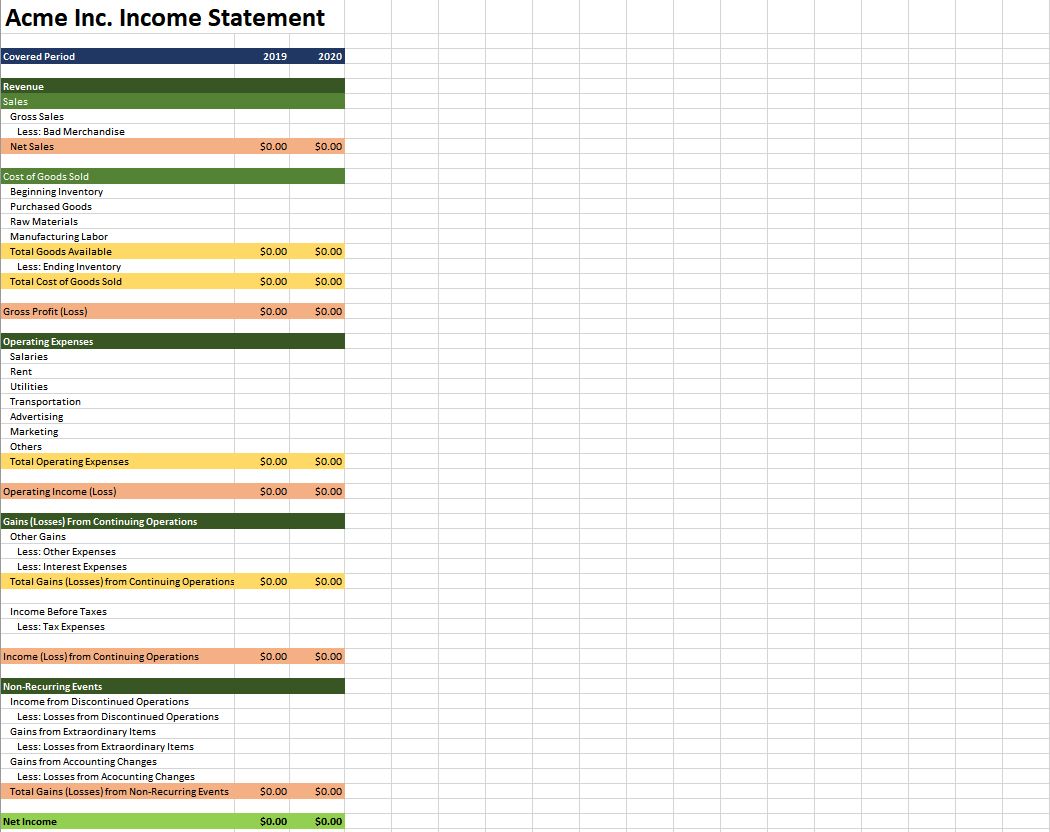
8. Coloque sus valores
Una vez que haya preparado todo, coloque todos los valores reales que ha preparado. Todas las cantidades que ingrese deben ser positivas a menos que sea para una fila marcada como Menos :
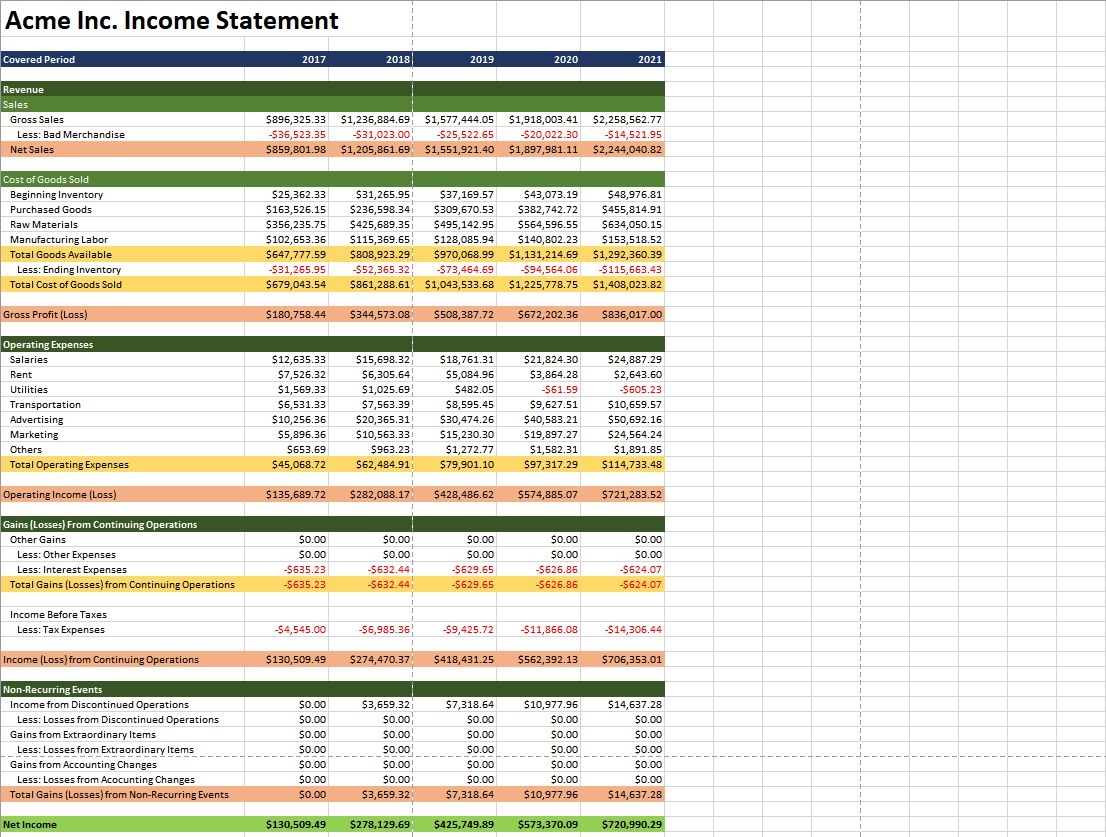
Puede acceder y guardar una copia de esta muestra de estado de resultados aquí .
Vea cómo se desempeñó su negocio
Ahora que sabe dónde gana dinero y dónde están sus gastos, puede ver si está alcanzando sus metas. Con este documento, puede ver qué tan eficientemente administra su negocio.
También puede comparar este documento entre dos períodos. Es especialmente útil si está realizando cambios estratégicos. Verás si los cambios que hiciste son efectivos o no.
